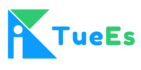Table of Contents
Eine korrekte Audio- und Videoeinstellung vor einer virtuellen Klassensitzung ist entscheidend für eine reibungslose und professionelle Lernerfahrung. Eine gute Konfiguration hilft dabei:
- Eine klare Kommunikation zu gewährleisten.
- Die Videoqualität zu optimieren.
- Technische Störungen zu vermeiden.
- Die Barrierefreiheit zu verbessern.
- Einstellungen individuell anzupassen.
Durch die richtige Einrichtung vor Sitzungsbeginn entsteht eine professionelle, störungsfreie und interaktive virtuelle Lernumgebung.
So passen Sie Ihre Einstellungen an:
1. Gehen Sie zur Online-Sitzung. #

2. Rufen Sie die Einstellungen über die untere Leiste des Bildschirms auf. #
Folgende Optionen stehen zur Verfügung:
- Mikrofon ein- oder ausschalten – Aktivieren Sie Ihr Mikrofon, um zu sprechen, oder schalten Sie es aus, um Hintergrundgeräusche zu vermeiden.
- “Nur Zuhören”-Modus aktivieren – Falls Sie nicht sprechen müssen, können Sie den Modus aktivieren. Ihr Mikrofon wird deaktiviert, aber Sie hören alles deutlich.
- Kamera aktivieren oder deaktivieren – Schalten Sie Ihr Video ein, um sichtbar zu sein, oder lassen Sie es aus, wenn Sie mehr Privatsphäre wünschen.
- Virtuellen Hintergrund hinzufügen – Nutzen Sie einen virtuellen Hintergrund, um Ihre Umgebung privat zu halten oder eine professionelle Atmosphäre zu schaffen.
- Helligkeit des Videos anpassen – Erhöhen oder verringern Sie die Helligkeit Ihres Videobildes für eine bessere Sichtbarkeit und eine klare Darstellung.